问答题请在“答题”菜单中选择相应的命令,并按照题目要求完成下面的操作。注意:以下的文件必须保存在考生文件夹下。 请根据提供的素材文件“ppt素材.docx”中的文字、图片设计制作演示文稿,并以文件名“ppt.pptx”存盘,具体要求如下: (1)将素材文件中每个矩形框中的文字及图片设计为1张幻灯片,为演示文稿插入幻灯片编号,与矩形框前的序号一一对应。 (2)第1张幻灯片作为标题页,标题为“云计算简介”,并将其设为艺术字,有制作日期(格式:××××年××月××日),并指明制作者为“考生×××”。第9张
题目
相似考题
更多“请在“答题”菜单中选择相应的命令,并按照题目要求完成下面的操作。注意:以下的文件必须保存在考生文件夹下。 请根据提供的”相关问题
-
第1题:
16
请在考生文件夹下完成如下操作:
(1)在考生文件夹下建立“我的文件”文件夹;
(2)将新建立的“我的文件”文件夹复制到考生文件夹下的“student”文件夹下,并改名为“考试”;
(3)在考生文件夹下查找所有的bat文件,并将一个名为“一个文件.bat”的文件复制到“考试”文件夹中;
(4)删除考生文件夹下的“我”文件夹。
正确答案:
操作提示:
①在桌面上双击“我的电脑”图标,在打开的窗口中选择考生文件夹,右键单击“新建”→“文件夹”菜单命令,并将新建的文件夹命名为“我的文件”。右击“我的文件”文件夹,选择“复制”,打开student文件夹,选择“编辑”→“粘贴”命令,将新建立的“我的文件”文件夹复制到考生文件夹下的student文件夹下,并右击“我的文件”,选择“重命名”,键入“考试”。
②选择“开始”菜单的“搜索”,打开“搜索结果”对话框,在“要搜索的文件或文件夹名”框中,键入要查找的文件的名字 “*.bat”,在“搜索范围”框中选择考生文件夹。单击“搜索”按钮。在“搜索结果”窗口中单击工具栏中的“文件夹”按钮,左窗口显示整个系统的文件夹树,在右窗口选择“一个文件.bat”,执行“编辑”→“复制”菜单命令。在左窗口选择“考试”文件夹,右击,选择“粘贴”。
③选择考生文件夹下的“我”文件夹,单击“编辑”菜单下的“删除”命令。 -
第2题:
请在“答题”菜单下选择“字处理”命令,然后按照题目要求打开相应的命令,具体要求如下:
在考生文件夹下打开文档WORD.DOC,完成下列操作,并以默认文档(WORD.DOC)为名存储文档。
(1)将标题段文字(“北京高考考生人数创新低”)设置为红色二号空心黑体、加粗、居中、并添加黄色底纹。
正确答案:
(1)① 选中标题段“北京高考考生人数创新低”,选择“格式”→“字体”命令,在弹出的对话框中,设置字号为“二号”、字体为“黑体”、字形为“加粗”、字体颜色为“红色”、效果为“空心”。单击工具栏中的 按钮,设置标题“居中”。
按钮,设置标题“居中”。
② 选择“格式”→“边框和底纹”命令,在弹出的对话框中,选择“底纹”选项卡,选择黄色,应用于文字。
-
第3题:
请在“答题”菜单上选择相应的命令,完成下面的内容。
1.浏览HTTP://LOCALHOST/DJKS/search.htm,在考生目录下新建文本文件“乐Phone.txt”,将页面中文件介绍联想乐Phone部分拷贝到“乐Phone.txt”中并保存。将页面上的相应的手机图片另存到考生目录,文件名为“乐Phone”,保存类型为“JPEG(*.JPG)”。
正确答案:
分析:
1.① 启动IE浏览器。
② 在地址栏输入地址:HTTP://LOCALHOST/DJKS/search.htm,按“Enter”键。
③ 出现介绍联想乐Phone部分的页面,全部选中,鼠标右键选择“复制”命令,然后在考生文件夹下新建一TXT文档,将复制的内容粘贴进去,再进行重命名该文档为“乐Phone”。同时在页面中选中图片,鼠标选择“另存”命令,将保存到考生文件夹下,文件名为“乐Phone”,文件类型为“JPEG(*.JPG)”。 -
第4题:
请在“答题”菜单下选择相应的命令,完成下面的内容:
注意:下面出现的所有文件都必须保仔在考生文件夹下。
1.给同学王海发邮件,Email地址是:wanghai_1983@sohu.com,主题为:古诗。正文为:“王海,你好,你要的古诗两首在邮件附件中,请查收。”将考生文件夹下文件“。libai1.txt”和“libai2.txt”粘贴至邮件附件中。发送邮件。
2.打开http://www/web/chn.htm页面,浏览对“端午龙舟”栏目的介绍,找到其中的介绍端午的内容,在考生文件夹中新建文件search.txt,复制链接地址到search.txt中,并保存。
正确答案:(1)邮件题 ①在“考试系统”中选择[答题→上网→Outlook Express]命令启动“Outlook Express 6.0”。 ②在Outlook Express 6.0 工具栏上单击“创建邮件”按钮弹出”新邮件”对话框。 ③在“收件人”中输入“wanghai_1983@sohu.com”;在“主题”中输入“古诗”;在窗口中央空白的编辑区域内输入邮件的主体内容。 ④选择[插入→文件附件]命令弹出“插入附件”对话框在考生文件夹下选择文件“libai1.txt”和“libai2.txt”单击“附件”按钮返回“新邮件”对话框。 ⑤单击发送按钮完成邮件发送。 (2)IE题 ①在“考试系统”中选择[答题→上网→Internet Explorer]命令将IE浏览器打开。 ②在IE浏览器的地址栏中输入网址“http://www/web/chn.htm”按Enter键打开页面浏览“端午龙舟”页面点击“介绍端午”打开此页面选中浏览器地址栏中内容单击右键在弹出的对话框中选择“复制”扣开“记事本”程序将复制的内容粘贴到记事本中并以search.txt为名保存文件到考生文件夹内。
(1)邮件题 ①在“考试系统”中选择[答题→上网→Outlook Express]命令,启动“Outlook Express 6.0”。 ②在Outlook Express 6.0 工具栏上单击“创建邮件”按钮,弹出”新邮件”对话框。 ③在“收件人”中输入“wanghai_1983@sohu.com”;在“主题”中输入“古诗”;在窗口中央空白的编辑区域内输入邮件的主体内容。 ④选择[插入→文件附件]命令,弹出“插入附件”对话框,在考生文件夹下选择文件“libai1.txt”和“libai2.txt”,单击“附件”按钮返回“新邮件”对话框。 ⑤单击发送按钮,完成邮件发送。 (2)IE题 ①在“考试系统”中选择[答题→上网→Internet Explorer]命令,将IE浏览器打开。 ②在IE浏览器的地址栏中输入网址“http://www/web/chn.htm”,按Enter键打开页面,浏览“端午龙舟”页面,点击“介绍端午”打开此页面,选中浏览器地址栏中内容,单击右键,在弹出的对话框中选择“复制”,扣开“记事本”程序,将复制的内容粘贴到记事本中,并以search.txt为名保存文件到考生文件夹内。 -
第5题:
请在“答题”菜单上选择相应的命令,完成下面的内容:
某模拟网站的主页地址是:HTTP://LOCALHOST/index.htm,打开此主页,浏览“无忧首页”页面,查找“笑话林”的页面内容并将它以文本文件的格式保存到考生文件夹下,命名为“笑话.txt”。
正确答案:1.在地址栏输入主页地址。 2.在主页上单击要浏览的页面标签。 3.在页面上单击要查找的内容的超链接。 4.打开页面后单击“文件”→“另存为”命令。 5.选择保存位置和保存类型输入文件名后单击“确定”按钮即可。
1.在地址栏输入主页地址。 2.在主页上单击要浏览的页面标签。 3.在页面上单击要查找的内容的超链接。 4.打开页面后,单击“文件”→“另存为”命令。 5.选择保存位置和保存类型,输入文件名后,单击“确定”按钮即可。 -
第6题:
请在“答题”菜单下选择相应的命令,完成下面的内容:
注意:下面出现的所有文件部必须保存在考生文件夹下。
1. 接收来自小刘的邮件,将邮件中的附件“Panda.jpg”保存在考生文件夹下,并回复该邮件,主题为:照片已收到正文内容为:看到你寄米的大熊猫照片,非常漂亮,今年我们也一定去看大熊猫。
2. 打开http://www/web/itedu.htm页而,打开“操作系统”栏,找到“声明”的介绍,新建文本文件XP.txt,并将网页中的介绍内容复制到文件XP.txt中,并保存在考生文件夹下。
正确答案:1.邮件题 ①在”考试系统”中选择[答题→上网→Outlook Express]命令启动"Outlook Express 6.0”。 ②单击“发送/接收”邮件按钮接收完邮件后会在“收件箱”右侧邮件列表窗格中有一封邮件单击此邮件在”附件”中右键单击附件名弹出快捷菜单选择”另存为”命令弹出"附件另存为”对话框在”保存在”中打开考生文件夹单击"保存"按钮完成操作。 ③在下方窗格中可显示邮件的具体内容。单击工具栏上“答复”按钮弹出回复邮件的对话框。 ④在“主题”中输入“照片已收到”正文内容为:看到你寄来的大熊猫照片非常漂亮今年我们也一定去看大熊猫。单击“发送”按钮完成邮件回复。 2.IE题 ①在“考试系统”中选择[答题→上网→Internet Explorer]命令将IE浏览器打开。 ②在IE浏览器的地址栏中输入网址”http://www/web/itedu.htm”按Enter键打开页面。 ③点击链接“操作系统”打开页面找到“声明”的介绍复制内容。打开“记事本”程序将复制的内容粘贴到记事本中并以XP.txt为名保存文件到考生文件夹内。
1.邮件题 ①在”考试系统”中选择[答题→上网→Outlook Express]命令,启动"Outlook Express 6.0”。 ②单击“发送/接收”邮件按钮,接收完邮件后,会在“收件箱”右侧邮件列表窗格中,有一封邮件,单击此邮件,在”附件”中右键单击附件名,弹出快捷菜单,选择”另存为”命令,弹出"附件另存为”对话框,在”保存在”中打开考生文件夹,单击"保存"按钮完成操作。 ③在下方窗格中可显示邮件的具体内容。单击工具栏上“答复”按钮,弹出回复邮件的对话框。 ④在“主题”中输入“照片已收到”,正文内容为:看到你寄来的大熊猫照片,非常漂亮,今年我们也一定去看大熊猫。单击“发送”按钮完成邮件回复。 2.IE题 ①在“考试系统”中选择[答题→上网→Internet Explorer]命令,将IE浏览器打开。 ②在IE浏览器的地址栏中输入网址”http://www/web/itedu.htm”,按Enter键打开页面。 ③点击链接“操作系统”,打开页面,找到“声明”的介绍,复制内容。打开“记事本”程序,将复制的内容粘贴到记事本中,并以XP.txt为名保存文件到考生文件夹内。 -
第7题:
请在“答题”菜单下选择“字处理”命令,然后按照题目要求再打开相应的命令,完成下面下列各题,具体要求如下: 注意:下面出现的所有文件都必须保存在考生文件夹下。 {TS}在考生文件夹下,打开文档WORD1.DOC,按照要求完成下列操作并以该文件名(WORD1.DOC)保存文档。
 (1)将标题段文字(“可怕的无声环境”)设置为三号红色仿宋_GB2312、加粗、居中、段后间距设置为0.5行。 (2)给全文中所有“受试者”一词添加波浪下划线;将正文各段文字(“科学家曾做过……身心健康。”)设置为四号宋体;各段落左右各缩进l字符;首行缩进2字符。 (3)将正文第一段(“科学家曾做过……逐渐走向死亡的陷阱。”)分为等宽两栏,栏宽17字符、栏间加分隔线。正确答案:
(1)将标题段文字(“可怕的无声环境”)设置为三号红色仿宋_GB2312、加粗、居中、段后间距设置为0.5行。 (2)给全文中所有“受试者”一词添加波浪下划线;将正文各段文字(“科学家曾做过……身心健康。”)设置为四号宋体;各段落左右各缩进l字符;首行缩进2字符。 (3)将正文第一段(“科学家曾做过……逐渐走向死亡的陷阱。”)分为等宽两栏,栏宽17字符、栏间加分隔线。正确答案:
首先在“考试系统”中选择【答题→字处理题→Word1.doc]命令,将文档“Word1.doc”打开。
(1)设置标题格式
首先要设置标题文本,然后依次为“受试者”添加下划线(波浪线),再设置正文的字符格式和段落格式,最后再设置第一段的分栏效果,其具体操作如下:
步骤1选择标题文本“可怕的无声环境”,单击鼠标右键,在弹出的快捷菜单中选择“字体”命令,在弹出的“字体”对话框中分别设置字体、字号、字形和颜色。
步骤2保持文本的选中状态,单击鼠标右键,在弹出的快捷菜单中选择“段落”命令,在弹出的“段落”对话框“对齐方式”中选择“居中”,在“段后”中输入“0.5行”。
(2)为“受试者”添加下划线
为全文所有的一个词添加下划线,这里可用的方法有很多。我们可以一个一个词的设置,也可以设置一个词,然后去用格式刷去复制格式到其他词上。但文章如果过长,需要设置词过多,这些的操作极容易出现失误。这里,我们使用高级替换的方法来解决问题。
步骤1选择【编辑→替换】命令,在弹出的“查找和替换”对话框中的“查找内容”中输入“受试者”,在“替换为”中也输入“受试者”,单击“高级”按钮展开高级功能区。
步骤2确保将鼠标光标置入到“替换为”输入框中,选择对话框下方的【格式→字体】命令,弹出“替换字体”对话框,在“下划线”中选择“波浪线”的线型,单击“确定”按钮返回到“查找和替换”对话框。
步骤3这时,我们会发现,在“替换为”的下方出现了一行文字“格式:波浪线”。其实以上的设置就是要将“受试者”替换为“带有波浪线的受试者”。最后,单击“全部替换”按钮完成所有操作。
(3)设置正文各段格式
选定正文各段,设置字体、字号等字符格式;保持正文部分的选中状态,单击鼠标右键,在弹出的快捷菜单中选择“段落”命令,在弹出的“段落”对话框“左”和“右”中分别输入值为“1字符”,在“特殊格式”中选择“首行缩进”,在“度量值”中输入“2字符”。
(4)分栏设置
步骤1将正文的第一段选中(标题段不算),选择【格式→分栏】命令,在弹出的“分栏”对话框“预设”中选择“两栏”(或在“栏数”中输入“2”),在“栏宽”中输入“17字符”,最后勾选“栏宽相等”和“分隔线”两个复选框。注意:在“应用范围”中只能选择“所选文字”。
步骤2单击“确定”按钮完成对文本的分栏操作,返回到操作界面中即可查看分栏效果。
-
第8题:
请在“答题”菜单上选择相应的命令,完成下面的操作。
1. 向李宁发一个E-mail,并将考生文件夹下的一个Word文档spit.doc作为附件一起发出去。具体如下:
[收件人]Lining@bj63.com
[抄送]
[主题]操作规范
[函件内容] “发去一个操作规范,具体见附件。”
[注意] “格式”菜单中的“多信息文本(HTML)”
正确答案:1.单击“新邮件”按钮。 2.在“收件人”处输入收件人的邮件地址。 3.输入主题和文本内容。 4.单击“附加”按钮。 5.选定要做附件的文件。 6.单击“发送”按钮。
1.单击“新邮件”按钮。 2.在“收件人”处输入收件人的邮件地址。 3.输入主题和文本内容。 4.单击“附加”按钮。 5.选定要做附件的文件。 6.单击“发送”按钮。 -
第9题:
请在考生文件夹下完成如下操作: (1)在考生文件夹下建立“WORD文档”文件夹; (2)在考生文件夹下查找“文件操作.doc”文件,将它复制到“WORD文档”文件夹中。
正确答案: ①打开考生文件夹,单击鼠标右键,选择“新建”→“文件夹”,修改新文件夹的默认名称“新建文件夹”为“WORD文档”。
②打开考生文件夹,在上方的工具栏中单击“搜索”按钮,选择“文件或文件夹”命令,打开“搜索”对话框,键入要查找的文件的名字“文件操作.doc”,搜索范围选择考生文件夹所在位置,单击“立即搜索”按钮。
③在“搜索结果”窗口中单击工具栏中的“文件夹”按钮,左窗格显示整个系统的文件夹树,在右窗格显示搜索结果,选择位于考生文件夹下的“文件操作.doc”文件,执行“编辑”→“复制”命令,通过左窗格打开考生文件夹下“WORD文档”文件夹,执行“编辑”→“粘贴”命令。 -
第10题:
问答题请在“答题”菜单下选择相应命令,并按照题目要求完成下面的操作,具体要求如下: 在考生文件夹下,存在一个数据库文件“samp1.accdb”、一个Excel文件“tScore.xls”和一个图像文件“phot.bmp”。在数据库文件中已经建立了一个表对象“tStud”。试按以下操作要求,完成各种操作: (1)设置“ID”字段为主键;并设置“ID”字段的相应属性,使该字段在数据表视图中的显示标题为“学号”; (2)将“性别”字段的默认值属性设置为“男”,设置“入校时间”字段的相关属性,使该字段的输入格式为“××××/××/××”,例如,2013/06/08; (3)设置“入校时间”字段的有效性规则和有效性文本。有效性规则为:输入的入校时间必须为9月;有效性文本内容为“输入的月份有误,请重新输入”; (4)将学号为“20041002”学生的“照片”字段值设置为考生文件夹下的“photo.brnp”图像文件(要求使用“由文件创建”方式); (5)设置“政治面目”字段的输人方式为从下拉列表中选择“团员”、“党员”和“其他”选项值; (6)将考生文件夹下的“tsco re.xls”文件导入到“sampl.accdb”数据库文件中,表名不变,主键为表中的“ID”字段。正确答案: (1)步骤1:右键单击表“tStud”选择“设计视图”。
步骤2:选中“ID”字段行,右键单击“ID”行选择“主键”。
步骤3:在“标题”行输入“学号”。单击“保存”按钮。
(2)步骤1:单击“性别”字段行任一点,在“默认值”行输入“男”。
步骤2:单击“入校时间”字段行任一点,在“输入掩码”行中输入“0000/00/00”。
单击“保存”按钮。
(3)步骤1:单击“人校时间”字段行任一点。
步骤2:在“有效性规则”和“有效性文本”行分别输入“Month([入校时间])=9”和“输入的月份有误,请重新输入”。
步骤3:单击“保存”按钮,在弹出的对话框中单击“是”按钮。
(4)步骤1:切换到数据表视图。
步骤2:右键单击学号为“20041002”的照片列,从弹出的快捷菜单中选择“插入对象”,选中“由文件创建”复选框,单击“浏览”按钮。在“考生文件夹”处找到要插入图片的位置。
步骤3:选中“photo.bmp”文件,连续两次单击“确定”按钮。单击“保存”按钮。
(5)步骤1:切换到设计视图。
步骤2:在“政治面目”字段“数据类型”的下拉列表中选中“查阅向导”,在弹出对话框中选中“自行键入所需值”复选框,单击“下一步”按钮。
步骤3:在“第1列”光标处输入“党员”、“团员”和“其他”,单击“下一步”按钮,单击“完成”按钮,保存并关闭界面。
(6)步骤1:单击“外部数据”选项卡,选择“导入并链接”组中的“Excel”,打开“获取外部数据一Excel电子表格”对话框。
步骤2:单击“浏览”按钮,找到考生文件夹下的tScore.xls文件,单击“打开”按钮;选择“将源数据导入当前数据库的新表中”,单击“确定”,打开“导入数据表向导”对话框。
步骤3:单击“下一步”,选择“第一行包含列标题”。两次单击“下一步”,选中单选按钮“我自己选择主键”,在文本框中选择表中的字段“ID”作为主键,单击“下一步”,再单击“完成”即可。解析: 暂无解析 -
第11题:
问答题请在考生文件夹下完成如下操作: (1)在考生文件夹下建立“WORD文档”文件夹; (2)在考生文件夹下查找“文件操作.doc”文件,将它复制到“WORD文档”文件夹中。正确答案: ①打开考生文件夹,单击鼠标右键,选择“新建”→“文件夹”,修改新文件夹的默认名称“新建文件夹”为“WORD文档”。
②打开考生文件夹,在上方的工具栏中单击“搜索”按钮,选择“文件或文件夹”命令,打开“搜索”对话框,键入要查找的文件的名字“文件操作.doc”,搜索范围选择考生文件夹所在位置,单击“立即搜索”按钮。
③在“搜索结果”窗口中单击工具栏中的“文件夹”按钮,左窗格显示整个系统的文件夹树,在右窗格显示搜索结果,选择位于考生文件夹下的“文件操作.doc”文件,执行“编辑”→“复制”命令,通过左窗格打开考生文件夹下“WORD文档”文件夹,执行“编辑”→“粘贴”命令。解析: 暂无解析 -
第12题:
问答题请在“答题”菜单下选择相应命令,并按照题目要求完成下面的操作,具体要求如下: 在考生文件夹下,“samp1.accdb”数据库文件中已建立两个表对象“员工表”和“部门表”。试按以下要求,完成表的各种操作: (1)分析两个表对象“员工表”和“部门表”的构成,判断其中的外键属性,将其字段名称作为“员工表”表属性中说明的内容进行设置。 (2)将“员工表”中有摄影爱好的员工其“备注”字段的值设为True(即复选框里打上勾)。 (3)删除聘用时间超过30年(含30年)、“职务”为“经理”的职工。 (4)将考生文件夹下文本文件Test.txt中的数据导入追加到当前数据库的“员工表”相应字段中。 (5)设置相关属性,使“员工表”中“密码”字段以密码方式输入并显示。 (6)建立“员工表”和“部门表”的表间关系,并实施参照完整性。正确答案: (1)步骤1:选择“员工表”,单击右键选择“设计视图”。
步骤2:在“设计”选项卡中单击“属性表”,在右侧出现表的属性窗口。
步骤3:在“表属性”窗口中的“常规”选项卡下的“说明”中输入“部门号”。
步骤4:单击“保存”按钮,保存“员工表”设计,关闭“员工表”设计视图。
(2)步骤1:在“表”对象中,双击打开“员工表”。
步骤2:单击“简历”字段,在“开始”选项卡上的“排序和筛选”组中单击“筛选器”,然后在弹出的列表中选择“文本筛选器”→“等于”,弹出“自定义筛选”对话框。在该对话框的文本框中填入“*摄影*”,单击“确定”按钮。
步骤3:在筛选出的记录的字段“备注”的复选框里打上勾。
步骤4:单击“保存”按钮,保存“员工表”,关闭“员工表”数据视图。
(3)步骤1:选择“创建”菜单,选择“查询设计”,在弹出的“显示表”对话框中双击“员工”表,并关闭“显示表”对话框。
步骤2:选择“设计”菜单,选择“删除”命令,分别双击“员工”表的“聘用时间”和“职务”字段。
步骤3:在“聘用时间”字段对应的条件行输入“Year(Date())-Year([聘用时间])>=30”,在“职务”字段对应的条件行输入“经理”,单击“运行”命令,并单击“是”按钮,关闭界面,不保存。
(4)步骤1:单击“外部数据”选项卡,选择“文本文件”,打开“获取外部数据-文本文件”对话框。
步骤2:单击“浏览”按钮,找到考生文件夹下的Test.txt文件;选择“向表中追加一份记录的副本”,在之后的下拉列表中选择“员工表”,单击“确定”按钮,打开“导入文本向导”对话框。
步骤3:单击“下一步”按钮,选择“第一行包含字段名称”,单击“高级”按钮,在打开的对话框中单击“确定”按钮,再单击“完成”即可。
(5)选择“员工表”,单击右键选择“设计视图”。选择字段“密码”,在输入掩码中输入“密码”,保存并关闭该表。
(6)步骤1:单击“数据库工具”选项卡,选择“关系”组中的“关系”,打开“显示表”对话框。
步骤2:双击“部门表”和“员工表”,然后关闭“显示表”对话框。
步骤3:把“部门表”中的字段“部门号”拖到“员工表”中的“部门号”的位置上,在随之弹出的对话框中选择“实施参照完整性”选择,单击“创建”按钮,保存关系。解析: 暂无解析 -
第13题:
23
请在考生文件夹下完成如下操作:
(1)将考生文件夹下的“销售”文件夹复制到“日志1”文件夹中,并设置“日志1”文件夹的属性为隐藏(仅将更改应用于该文件夹);
(2)将考生文件夹下的“进货”文件夹删除。
正确答案:
操作提示:
①打开考生文件夹,选择“销售”文件夹,右键单击选择“复制”。打开考生文件夹下的“日志1”文件夹,右键单击选择“粘贴”。
②选中“日志1”文件夹图标,单击右键,选择“属性”,在“属性”对话框中选择“隐藏”复选框,在接下来弹出的对话框中选择“只应用于该文件夹”,单击“确定”按钮。
③找到考生文件夹下的“进货”文件夹,右键单击选择“删除”。
-
第14题:
请在“考试项目”菜单上选择相应的菜单项,完成以下内容:
接收并阅读由ncre@mail.neea.edu发来的E-mail,并按E-mail中的指令完成操作(在指定文件夹下创建新的文件夹)。
正确答案:
-
第15题:
(word题目)请在【答题】菜单下选择【进入考生文件夹】命令,并按照题目要求完成下面的操作。注意:以下的文件必须保存在考生文件夹下在考生文件夹下打开文档WORD.DOCX。某高校学生会计划举办一场"大学生网络创业交流会"的活动,拟邀请部分专家和老师给在校学生进行演讲。因此,校学生会外联部需制作一批邀请函,并分别递送给相关的专家和老师。 请按如下要求,完成邀请函的制作:
1.调整文档版面,要求页面高度18厘米、宽度30厘米,页边距(上、下)为2厘米,页边距(左、右)为3厘米。
2.将考生文件夹下的图片"背景图片.jpg"设置为邀请函背景。
3.根据"Word-邀请函参考样式.docx"文件,调整邀请函中内容文字的字体、字号和颜色。
4.调整邀请函中内容文字段落对齐方式。
5.根据页面布局需要,调整邀请函中"大学生网络创业交流会"和"邀请函"两个段落的间距。
6.在"尊敬的"和"(老师)"文字之间,插入拟邀请的专家和老师姓名,拟邀请的专家和老师姓名在考生文件夹下的"通讯录.xlsx"文件中。每页邀请函中只能包含1位专家或老师的姓名,所有的邀请函页面请另外保存在一个名为"Word-邀请函.docx"文件中。
7.邀请函文档制作完成后,请保存"Word.docx"文件。
正确答案: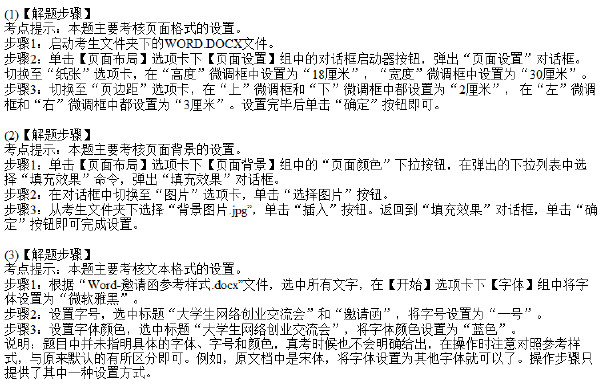

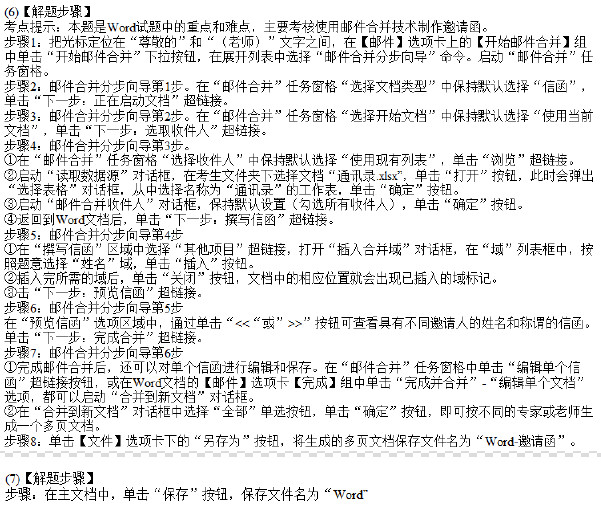
-
第16题:
请在“答题”菜单上选择相应的命令,完成下面的内容:
某模拟网站的主页地址是:HTTP://locamost/index.htm,打开此主页,浏览“等级考试”页面,查找“等级考试介绍”的页面内容并将它以文本文件的格式保存到考生文件夹下,命名为“DJKSJS.txt”。
正确答案:1.在地址栏输入主页地址。 2.在主页上单击要浏览的页面标签。 3.在页面上单击要查找的内容的超链接。 4.打开页面后单击“文件”菜单中的“另存为”命令。 5.选择保存位置和保存类型输入文件名后单击“确定”按钮即可。
1.在地址栏输入主页地址。 2.在主页上单击要浏览的页面标签。 3.在页面上单击要查找的内容的超链接。 4.打开页面后,单击“文件”菜单中的“另存为”命令。 5.选择保存位置和保存类型,输入文件名后,单击“确定”按钮即可。 -
第17题:
请在“答题”菜单下选择相应的命令,完成下面的内容:
注意:下面出现的所有文件件都必须保存在考生文件夹下。
1. 用IE浏览器打开如下地址:HTTP://NCRE/1JKS/INDEX.HTMML,浏览有关“洋考试”中“雅思”的网页,将该页内容以文本文件的格式保存到考生目录下,文件名为“yasi”。
2. 用Outlook Express编辑电了邮件:
[Email地址]pingd33@sina.corn
[主题] 一级教材
[内容] 您好!您所需要的一级教材,我们已经到货了,请在工作日来我处领取。
正确答案:1.IE题 ①在“考试系统”中选择[答题→上网→Internet Explorer]命令将IE浏览器打开。 ②在IE浏览器的地址栏中输入网址“HTTP://NCRE/1JKS/INDEX.HTML”按Enter。键打开页面从中单击“洋考试”页面再选择“雅思”单击打开此页面。 ③单击[文件→另存为]命令弹出“保存网页”对话框在“保存在”中定位到考生文件夹在“文件名”中输入“yasi.txt”在“保存类型”中选择“文本文件(*.txt)”单击“保存”按钮完成操作。 2.邮件题 ①在“考试系统”中选择[答题→上网→Outlook Express]命令启动“Outl00k Express 6.0”。 ②在Outlook Express 6.0工具栏上单击“创建邮件”按钮弹出“新邮件”对话框。 ③在“收件人”中输入“pingd33@sina.com”;在“主题”中输入“一级教材”;在窗口中央空白的编辑区域内输入邮件的主体内容。 ④单击发送按钮完成邮件发送。
1.IE题 ①在“考试系统”中选择[答题→上网→Internet Explorer]命令,将IE浏览器打开。 ②在IE浏览器的地址栏中输入网址“HTTP://NCRE/1JKS/INDEX.HTML”,按Enter。键打开页面,从中单击“洋考试”页面,再选择“雅思”,单击打开此页面。 ③单击[文件→另存为]命令,弹出“保存网页”对话框,在“保存在”中定位到考生文件夹,在“文件名”中输入“yasi.txt”,在“保存类型”中选择“文本文件(*.txt)”,单击“保存”按钮完成操作。 2.邮件题 ①在“考试系统”中选择[答题→上网→Outlook Express]命令,启动“Outl00k Express 6.0”。 ②在Outlook Express 6.0工具栏上单击“创建邮件”按钮,弹出“新邮件”对话框。 ③在“收件人”中输入“pingd33@sina.com”;在“主题”中输入“一级教材”;在窗口中央空白的编辑区域内输入邮件的主体内容。 ④单击发送按钮,完成邮件发送。 -
第18题:
请在“答题”菜单下选择相应的命令,完成下面的内容:
注意:下面出现的所有文件郜必须保存在考生文件夹下。
1. 某考试网站的主页地址是:HTTP://NCRE/1JKS/INDEX.HTML,打开此主页,浏览“计算机考试”页而,查找“NCRE证书能否得到了大家的认可?”页面内容,并将它以文本义件的格式保存到考生文件夹下,命名为“1jswks16.txt”。
2. 向王老帅发一个E-mail,并将考牛文件夹下的一个文本文件lunwen.txt作为附件一起发出。
具体内容如下:
[收件人]wangbin@163.com
[主题]论文
[函件内容]“王老师:你好,寄上论文一篇,见附件,请审阅。”
正确答案:1.IE题 ①在“考试系统”中选择[答题→上网→Internet Explorer]命令将IE浏览器打开。 ②在IE浏览器的“地址栏”中输入网址“HTTP://NCRE/1JKS/INDEX.HTML”按“Enter”键打开页面从中单击“计算机考试”页面再选择“NCRE证书能否得到了大家的认可?”单击打开此页面。 ③单击[文件→另存为]命令弹出“保存网页”对话框在"保存在"中定位到考生文件夹在“文件名”中输入“1jswks16.txt”在“保存类型”中选择“文本文件(*txt)”单击“保存”按钮完成操作。 2.邮件题 ①在“考试系统”中选择[答题→上网→Outlook Express]命令启动“Outlook Express 6.0”。 ②在Outlook Express 6.0工具栏上单击“创建邮件”按钮弹出”新邮件”对话框。 ③在”收件入”中输入“wangbin@163.com”;在“主题”中输入“论文”;在窗口中央空白的编辑区域内输入邮件的主体内容。 ④选择[插入→文件附件]命令弹出“插入附件”对话框在考生文件夹下选择文件“lunwen.txt”单击“附件”按钮返回“新邮件”对话框单击“发送”按钮完成邮件发送。
1.IE题 ①在“考试系统”中选择[答题→上网→Internet Explorer]命令,将IE浏览器打开。 ②在IE浏览器的“地址栏”中输入网址“HTTP://NCRE/1JKS/INDEX.HTML”,按“Enter”键打开页面,从中单击“计算机考试”页面,再选择“NCRE证书能否得到了大家的认可?”,单击打开此页面。 ③单击[文件→另存为]命令,弹出“保存网页”对话框,在"保存在"中定位到考生文件夹,在“文件名”中输入“1jswks16.txt”,在“保存类型”中选择“文本文件(*txt)”,单击“保存”按钮完成操作。 2.邮件题 ①在“考试系统”中选择[答题→上网→Outlook Express]命令,启动“Outlook Express 6.0”。 ②在Outlook Express 6.0工具栏上单击“创建邮件”按钮,弹出”新邮件”对话框。 ③在”收件入”中输入“wangbin@163.com”;在“主题”中输入“论文”;在窗口中央空白的编辑区域内输入邮件的主体内容。 ④选择[插入→文件附件]命令,弹出“插入附件”对话框,在考生文件夹下选择文件“lunwen.txt”,单击“附件”按钮返回“新邮件”对话框,单击“发送”按钮完成邮件发送。 -
第19题:
请在“答题”菜单下选择相应的命令,完成下断的内容:
注意:下面出现的所有文件都必须保存在考生文件夹下。
1. 某考试网站的主页地址是:HTTP://NCRE/1JKS/INDEX.HTML,打开此主页,浏览“计算机考试”页面,查找“NCRE三级介绍”页面内容,并将它以文本文件的格式保存到考生文件夹下,命名为“1jswks11.txt”。
2. 接收并阅读由xuexq@mail.ncre8.net发来的E-mail,下载附件保存为ncre8.txt,并存放到考生文件夹下。
正确答案:1.IE题 ①在“考试系统”中选择[答题→上网→Internet Explorer]命令将IE浏览器打开。 ②在IE浏览器的“地址栏”中输入网址“HTTP://NCRE/1JKS/INDEX.HTML”按“Enter”键打开页面从中单击“计算机考试”页面再选择“NCRE三级介绍”单击打开此页面。 ③单击[文件→另存为]命令弹出“保存网页”对话框在“保存在”中定位到考生文件夹在“文件名”中输入“1jswks11.txt”在“保存类型”中选择“文本文件(*txt)”单击“保存”按钮完成操作。 2.邮件题 ①在“考试系统”中选择[答题→上网→Outlook Express]命令启动“Outlook Express 6.0”。 ②单击“发送/接收”邮件按钮接收完邮件后会在“收件箱”右侧邮件列表窗格中有一封邮件单击此邮件在下方窗格中可显示邮件的具体内容。 ③在“附件”中右键单击附件名弹出快捷菜单选择“另存为”命令弹出“附件另存为”对话框在“保存在”中打开考生文件夹在“文件名”中输入“ncre8.txt”单击“保存”按钮完成操作。
1.IE题 ①在“考试系统”中选择[答题→上网→Internet Explorer]命令,将IE浏览器打开。 ②在IE浏览器的“地址栏”中输入网址“HTTP://NCRE/1JKS/INDEX.HTML”,按“Enter”键打开页面,从中单击“计算机考试”页面,再选择“NCRE三级介绍”,单击打开此页面。 ③单击[文件→另存为]命令,弹出“保存网页”对话框,在“保存在”中定位到考生文件夹,在“文件名”中输入“1jswks11.txt”,在“保存类型”中选择“文本文件(*txt)”,单击“保存”按钮完成操作。 2.邮件题 ①在“考试系统”中选择[答题→上网→Outlook Express]命令,启动“Outlook Express 6.0”。 ②单击“发送/接收”邮件按钮,接收完邮件后,会在“收件箱”右侧邮件列表窗格中,有一封邮件,单击此邮件,在下方窗格中可显示邮件的具体内容。 ③在“附件”中右键单击附件名,弹出快捷菜单,选择“另存为”命令,弹出“附件另存为”对话框,在“保存在”中打开考生文件夹,在“文件名”中输入“ncre8.txt”,单击“保存”按钮完成操作。 -
第20题:
请在“答题”菜单上选择相应的命令,完成下面的内容:
接收并阅读由xuexq@mail.neea.edu.cn发来的E-mail,将来信内容以文本文件exin.txt保存在考生文件夹下。
正确答案:1.双击打开新邮件。 2.单击“文件”菜单下的“另存为”在文件名对话框中输入文件名在文件类型下拉框中选择TXT文本。 3.单击“保存”按钮。
1.双击打开新邮件。 2.单击“文件”菜单下的“另存为”,在文件名对话框中输入文件名,在文件类型下拉框中选择TXT文本。 3.单击“保存”按钮。 -
第21题:
问答题请在考生文件夹下完成如下操作: (1)请在考生文件夹下建立“考生”文件夹;(2)在“考生”文件夹下建立一个名为“TEST”的文本文件,并输入内容为“让世界充满爱”; (3)设置“TEST”文件为只读属性。正确答案: ①打开考生文件夹,单击鼠标右键,选择“新建”→“文件夹”,修改新文件夹的默认名称“新建文件夹”为“考生”。
②在新建的“考生”文件夹下,单击鼠标右键,选择新建“文本文档”,将该文本文件命名为“TEST”,并输入内容;
③选择“TEST”文本文件,单击鼠标右键,选择“属性”,在打开的“属性”窗口中选中“只读”复选按钮,最后单击“确定”按钮。解析: 暂无解析 -
第22题:
问答题请在“答题”菜单下选择相应命令,并按照题目要求完成下面的操作,具体要求如下: 考生文件夹下,“samp1.accdb”数据库文件中已建立表对象“tEmp”。试按以下操作要求,完成对表“tEmp”的编辑修改和操作: (1)将“编号”字段改名为“工号”,并设置为主键;按所属部门修改工号,修改规则为:部门“01”的“工号”首字符为“1”,部门“02”首字符为“2”,依此类推。 (2)设置“年龄”字段的有效性规则为不能是空值。 (3)设置“聘用时间”字段的默认值为系统当前年的1月1号。 (4)删除表结构中的“简历”字段;设置“聘用时间”字段的相关属性,使该字段按照“××××/××/××”格式输入,例如,2013/07/08。 (5)将考生文件夹下“samp0.accdb”数据库文件中的表对象“tTemp”导入到“samp1.accdb”数据库文件中。 (6)完成上述操作后,在“samp1.accdb”数据库文件中做一个表对象“tEmp”的备份,命名为“tEL”。正确答案: (1)步骤1:右键单击表“tEmp”,选择“设计视图”。
步骤2:将“字段名称”行的“编号”改为“工号”。
步骤3:选中“工号”字段行,右键单击“工号”行,选择“主键”。单击“保存”按钮,关闭界面。
步骤4:单击“创建”选项卡,选择“查询”组中“查询设计”,从打开的“显示表”对话框中添加表“tErnD”、关闭“显示表”对话框。
步骤5:单击“设计”选项卡,选择“更新”,并双击“工号”字段名,在“更新到”行输入“Right([所属部门],1)&Right([工号],5)”,并单击“运行”,在弹出的对话框中单击“是”按钮,关闭界面,不保存。
(2)步骤1:右键单击表“tEmp”,选择“设计视图”,单击“年龄”字段行任一点。
步骤2:在“有效性规则”中输入“is notNULL”。
步骤3:单击“保存”按钮,在弹出的对话框中单击“是”按钮。
(3)单击“聘用时间”字段行任一点,在“默认值”行输入“=DateSerial(Year(Date()),1,1)”。
(4)步骤1:选中“简历”字段行。
步骤2:右键单击“简历”,选择“删除行”,在弹出的对话框中单击“是”按钮。
步骤3:单击“聘用时间”字段任一点,单击“输入掩码”行输入“0000/00/00”。
步骤4:单击“保存”按钮。
(5)步骤1:单击“外部数据”选项卡,选择“导入并链接”组中的“Access”,打开“获取外部数据-Access数据库”对话框。
步骤2:单击“浏览”按钮,找到考生文件夹下的samp0.accdb文件;选择“将表、查询、窗体、报表、宏和模块导入当前数据库”选项,单击“确定”按钮。
步骤3:在弹出的对话框中选择“tTemp”,单击“确定”并关闭导入对话框。
(6)步骤1:右键单击“tEmp”,选择“复制”。
步骤2:右键单击“表”文件的空白处,选择“粘贴”。在表名称中输入“tEL”,单击“确定”按钮。解析: 暂无解析 -
第23题:
问答题请在“答题”菜单中选择相应的命令,并按照题目要求完成下面的操作。注意:以下的文件必须保存在考生文件夹下。 某公司为宣传公司的丝绸产品,要制作一张关于丝绸的简介宣传画。利用已有的Word文档中的内容,制作一份宣传画(宣传画的参考样式请参考“Word-宣传画参考样式.docx”文件),要求如下: (1)调整文档版面,要求页面高度11厘米、宽度22厘米,页边距(上、下)为2厘米,页边距(左、右)为2厘米。 (2)将考生文件夹下的“宣传画背景图片.jpg”图片设置为宣传画背景。 (3)根据“Word-宣传画参考样式.docx”文件,调整宣传画内容文字的字号、字体和颜色。 (4)根据页面布局需要,调整宣传画内容中标题和正文的段间距。 (5)保存本次活动的宣传海报设计为WORD.DOCX。正确答案: (1)在“页面布局”选项卡中单击“页面设置”组中的对话框启动器,打开“页面设置”对话框,在“纸张”选项卡中设置页面高度和宽度,在“页边距”选项卡中设置页边距的具体数值。
(2)①在“页面布局”选项卡中单击“页面背景”组中的“页面颜色”按钮,在展开的列表中选择“填充效果”,打开“填充效果”对话框。
②在对话框中切换到“图片”选项卡,单击“选择图片”按钮,打开选择图片对话框,选择路径为考生文件夹,选中“宣传画背景图片”,单击“插入”按钮返回到上一对话框中,单击“确定”按钮完成操作。
(3)试题并未指明具体的字体、字号和颜色,在操作时注意设置的字体、字号和颜色一定要与原来默认的区分开。例如原文档中是黑体,将字体设置为其他字体就可以了。
(4)在格式菜单中选择“段落”,或者在编辑区域右击,选择“段落”,进行设置。
(5)单击“文件”中的“保存”选项,或者单击常用工具栏中的“保存”按钮,或者按快捷键Ctrl+S。解析: 暂无解析 -
第24题:
问答题请在“答题”菜单中选择相应的命令,并按照题目要求完成下面的操作。注意:以下的文件必须保存在考生文件夹下。 学校组织全班学生去泰山旅游,现在老师要求家在泰山的同学张蒿,制作一份泰山旅游攻略,其中包括游玩路线和泰山几大景点的简单介绍。 请根据上述活动的描述,利用已有的“Word.docx”word文档制作一份泰山旅游攻略(旅游路线图的参考样式请参考“旅游路线图.docx”文件),要求如下: (1)调整文档版面,要求页面高度18厘米,页面宽度27厘米,页边距(上、下)为2.54厘米,页边距(左、右)为3.17厘米。 (2)并将考生文件夹下的图片“泰山风景图.jpg”设置为泰山旅游攻略背景。 (3)根据“泰山旅游攻略参考样式.docx”文件,调整海报内容文字的字号、字体和颜色。 (4)根据页面布局需要,调整泰山旅游攻略内容中“制作人”和“制作日期”信息的段落间距。 (5)在“制作人:”位置后面输入报告人姓名(张蒿)。 (6)设置“制作人”段落下面的文字排版布局为参考示例文件中所示的样式。 (7)更换制作人照片为考生文件夹下的“zh.jpg”照片,将该照片调整到适当位置,并不要遮挡文档中的文字内容。 (8)保存文档名称不变。正确答案: (1)在“页面布局”选项卡中单击“页面设置”组中的对话框启动器,打开“页面设置”对话框,在“纸张”选项卡中设置页面高度和宽度,在“页边距”选项卡中设置页边距的具体数值。
(2)步骤1:在“页面布局”选项卡中单击“页面背景”组中的“页面颜色”按钮,在展开的列表中选择“填充效果”,打开“填充效果”对话框。
步骤2:在对话框中切换到“图片”选项卡,单击“选择图片”按钮,打开选择图片对话框,选中考生文件夹下的“泰山风景图.jpg”,单击“插入”按钮返回到上一对话框中,单击“确定”按钮完成操作。
(3)步骤1:通过“开始”选项卡中“字体”组中的相应按钮,可进行相关设置,设置文本格式时,要先选中对应的文本内容。
步骤2:观察“泰山旅游攻略参考样式.docx”,注意以下几点:
①文档的字号、字体,不要求具体的值,但尽量参照样式文件做修改。
②注意某些文字的颜色,不要求具体的颜色值,尽量与样式文件中的文字颜色相同。
(4)在“开始”选项卡的“段落”组中单击段落对话框启动器打开“段落”对话框,对文档中的内容设置段落行间距和段前、段后间距等格式。
(5)在“制作人:”位置后面输入报告人姓名(张蒿)。
(6)步骤1:设置段落缩进。选中文档最后两段设置首行缩进。一般来说,设置左右缩进、首行缩进等操作,最快捷的方法就是拖动“标尺”中各对应的浮标进行设置。
步骤2:设置文本的斜体格式。选中文档中最后两段,在“开始”选项卡中“字体”组中单击“斜体”按钮。
(7)步骤1:插入图片
①右键单击文档中的图片,在快捷菜单中选择“更改图片”命令,弹出“插入图片”对话框。
②设置文件路径为考生文件夹,选择图片“zh.jpg”,单击“插入”按钮更换图片。
步骤2:设置图片
①右键单击新图片,在弹出的快捷菜单中选择“大小和位置”命令,弹出“布局”对话框。
②“布局”对话框中切换到“文字环绕”选项卡,在“环绕方式”选项组中单击“浮于文字上方”图标,单击“确定”按钮。
③选定图片,移动到最后一段的最右端。
(8)单击“快速访问”工具栏中的“保存”命令按钮,以原文件名保存修改。解析: 暂无解析
